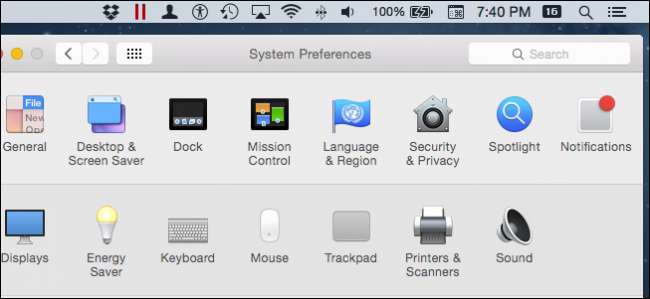
Η γραμμή μενού του λειτουργικού συστήματος της Apple είναι πραγματικά παλιό σχολείο. εδώ και καιρό υπήρξαν Macintoshes. Η γραμμή μενού είναι επεκτάσιμη, αν και ορισμένοι χρήστες μπορεί να μην καταλάβουν πόσο, επομένως θα σας δείξουμε τους πολλούς τρόπους με τους οποίους μπορείτε να προσθέσετε λειτουργικότητα σε αυτήν.
Αν έχετε ακούσει ποτέ κάποιον να χρησιμοποιεί τη φράση «όσο περισσότερα πράγματα αλλάζουν, τόσο περισσότερο παραμένουν τα ίδια», τότε θα μπορούσαν να μιλούν πολύ καλά για τη γραμμή μενού της Apple. Είναι πραγματικά ένα λείψανο OS που συνεχίζει να πηγαίνει και να πηγαίνει και να πηγαίνει.

Φυσικά, η γραμμή μενού έχει άλλαξε και η λειτουργία του έχει εξελιχθεί, αλλά τα βασικά είναι ακόμα εκεί και μοιάζει πολύ με το 1984.
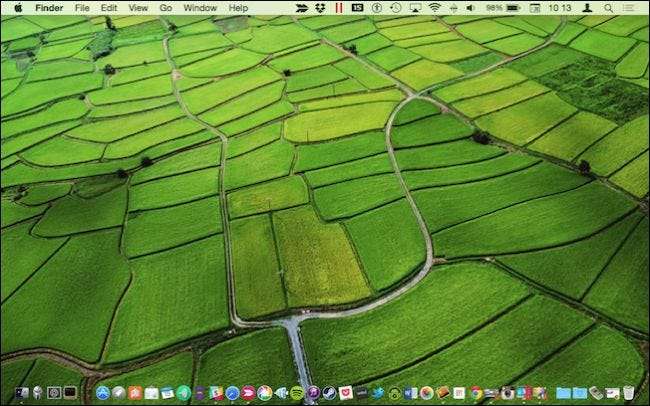
Σήμερα, η γραμμή μενού σάς επιτρέπει να προσθέτετε κάθε είδους επιπλέον λειτουργικότητα σε αυτήν. Μπορείτε εύκολα να ελέγξετε την ενεργειακή κατάσταση του Mac σας (ιδιαίτερα χρήσιμο εάν χρησιμοποιείτε φορητό υπολογιστή) ή μπορείτε εκκίνηση αντιγράφων ασφαλείας Time Machine ή συνδεθείτε σε άλλο λογαριασμό με γρήγορη εναλλαγή χρηστών κ.λπ.
Στην πραγματικότητα, πολλές από τις Προτιμήσεις συστήματος έχουν εικονίδια που μπορείτε να προσθέσετε και πολλές εφαρμογές θα χρησιμοποιούν επίσης τη γραμμή μενού, ώστε οι χρήστες να έχουν εύκολη πρόσβαση σε λειτουργίες και λειτουργίες.
Σε αυτό το άρθρο, θα δείξουμε και θα μιλήσουμε για όλα τα διαφορετικά πράγματα που μπορείτε να προσθέσετε στη γραμμή μενού χρησιμοποιώντας μόνο ό, τι θα βρείτε στις προτιμήσεις του συστήματος. Αυτό περιλαμβάνει όχι μόνο τα πράγματα που έχουμε ήδη αναφέρει, αλλά και όλα τα άλλα στοιχεία γραμμής μενού προτιμήσεων που θα μπορούσαμε να βρούμε.
Είναι χρήσιμο να τα γνωρίζετε όλα αυτά, επειδή αν κρατήσετε πατημένο το πλήκτρο "Command", μπορείτε να τα μετακινήσετε και να τα αναδιατάξετε. Εάν σύρετε ένα από τη γραμμή μενού, θα αφαιρεθεί. Εάν δεν θέλατε να το κάνετε αυτό ή θέλετε να το επιστρέψετε, τότε μπορείτε να το επαναφέρετε.
Από αριστερά προς τα δεξιά, από πάνω προς τα κάτω
Αυτές είναι οι Προτιμήσεις συστήματος όπως εμφανίζονται σε αρχές του 2014 Macbook Air που τρέχουν το Yosemite (10.10.3). Οτιδήποτε περικλείεται με ένα κόκκινο τετράγωνο έχει την επιλογή να προσθέσει ένα εικονίδιο γραμμής μενού, μερικά ακόμη επιτρέπουν περαιτέρω προσαρμογή.
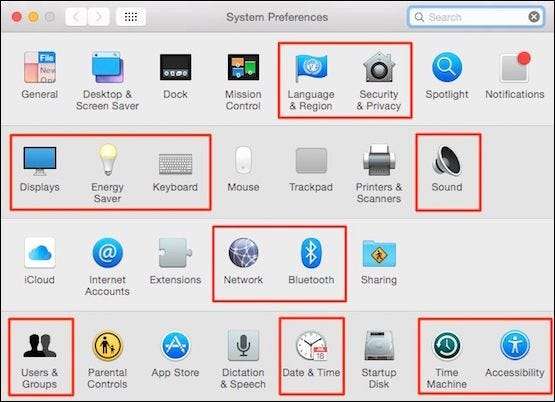
Οι προτιμήσεις διατυπώνονται σε τέσσερις σειρές, που αντιπροσωπεύουν τις ακόλουθες (περισσότερο ή λιγότερο) κατηγορίες: προσωπικά, υλικό, Διαδίκτυο και ασύρματα και σύστημα. Μπορεί επίσης να υπάρχει μια πέμπτη σειρά (δεν απεικονίζεται) με εφαρμογές και βοηθητικά προγράμματα τρίτων, εάν έχετε εγκαταστήσει κάποια.
Θα περάσουμε από κάθε σειρά, από πάνω προς τα κάτω και θα μιλήσουμε για κάθε προτίμηση συστήματος που έχει οποιουδήποτε είδους επιλογές επέκτασης γραμμής μενού.
Προσωπικές προτιμήσεις
Οι προσωπικές προτιμήσεις αποτελούνται κυρίως από πράγματα που θα προσελκύσουν τη χρήση του OS X και την αίσθηση του στυλ. Μπορείτε να αλλάξετε την εμφάνιση του συστήματος (λίγο), να αλλάξετε τη συμπεριφορά της βάσης και διαμορφώστε τον τρόπο εμφάνισης των ειδοποιήσεων, αν όχι καθόλου .

Υπάρχουν δύο αντικείμενα σε αυτήν τη σειρά προτιμήσεων που μπορούν να επηρεάσουν την εμφάνιση ή να τοποθετήσουν ένα εικονίδιο στη γραμμή μενού: Γλώσσα και περιοχή και Ασφάλεια και απόρρητο.
Γλώσσα και περιοχή
Οι προτιμήσεις Γλώσσας και περιοχής είναι για τη ρύθμιση της γλώσσας του συστήματός σας (που εμφανίζεται στα μενού και τους διαλόγους), καθώς και για τον τρόπο μορφοποίησης ημερομηνιών, ωρών και νομισμάτων.

Υπάρχει μόνο ένα αξιοσημείωτο στοιχείο γραμμής μενού εδώ, το οποίο είναι να αλλάξετε το ρολόι σε 24ωρη ώρα (κάποιοι μπορεί να το αποκαλούν Στρατιωτική Ώρα).
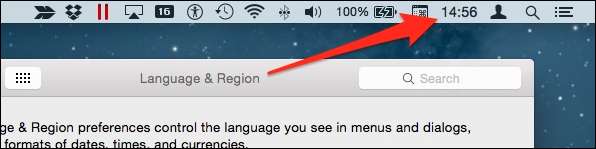
Εάν χρησιμοποιείτε τη λειτουργία αναλογικού ρολογιού, μπορείτε να κάνετε κλικ σε αυτήν και να δείτε την ώρα σε 24ωρη μορφή.
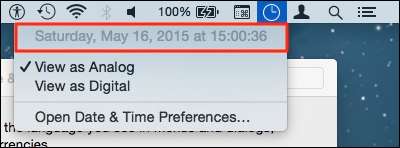
Αυτή είναι η έκταση της επιρροής της γλώσσας και της περιοχής στη γραμμή μενού. Ας γυρίσουμε στο επόμενο στοιχείο της Προσωπικής σειράς, Ασφάλεια και απόρρητο.
Ασφάλεια & απόρρητο
Όπως η γλώσσα και η περιοχή, οι προτιμήσεις ασφάλειας και απορρήτου δεν κάνουν πολύ στη γραμμή μενού, αλλά οι Υπηρεσίες τοποθεσίας το χρησιμοποιούν ακόμα για να ανακοινώνουν την παρουσία τους κατά καιρούς.

Μερικές φορές θα εμφανίζεται ένα βέλος στη γραμμή μενού, όπως όταν το Safari ή το widget Καιρός στο παράθυρο Σήμερα πρέπει να ενημερωθεί.
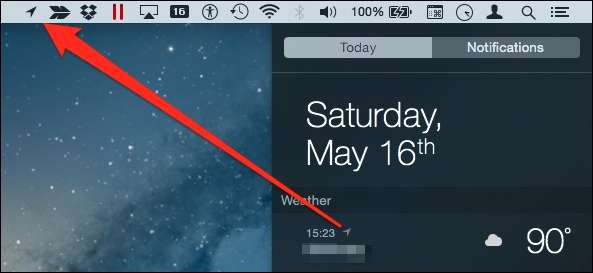
Τις περισσότερες φορές, δεν θα βλέπετε τις Υπηρεσίες τοποθεσίας να ζητούν πληροφορίες ή θα συμβεί πολύ σύντομα και το μικρό βέλος θα εξαφανιστεί. Εάν θέλετε να το απενεργοποιήσετε, αποεπιλέξτε το πλαίσιο δίπλα στην επιλογή "Ενεργοποίηση υπηρεσιών τοποθεσίας".
Προτιμήσεις υλικού
Η δεύτερη σειρά αποτελείται από όλα τα πράγματα που σχετίζονται με το υλικό. Εάν πρέπει να αλλάξετε τον τρόπο με τον οποίο ο φορητός υπολογιστής καταναλώνει ενέργεια με μπαταρία, ή τον τρόπο με τον οποίο συμπεριφέρεται το πληκτρολόγιο ή το trackpad ή όλα τα πράγματα που σχετίζονται με τον εκτυπωτή, οι προτιμήσεις υλικού είναι το ιδανικό μέρος για να πάτε.

Από τα επτά στοιχεία στις προτιμήσεις υλικού, θα επικεντρωθούμε σε οθόνες, εξοικονόμηση ενέργειας, πληκτρολόγιο και ήχο.
Οθόνες
Οι προτιμήσεις "Οθόνες" σάς επιτρέπουν να αλλάζετε περιεχόμενο με τις οθόνες του συστήματός σας, τόσο ενσωματωμένες όσο και συνδεδεμένες. Αυτό μπορεί να περιλαμβάνει τη ρύθμιση της ρύθμισης, της περιστροφής και της ανάλυσης της πολλαπλής οθόνης.
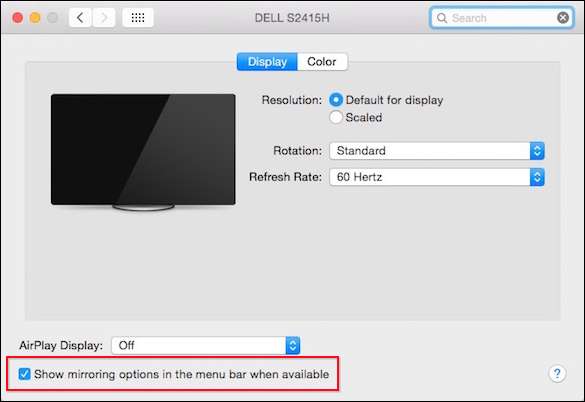
Εάν διαθέτετε οθόνη ή συσκευή AirPlay, μπορείτε να αντικατοπτρίσετε την επιφάνεια εργασίας σας σε αυτήν και μπορείτε να επιλέξετε να εμφανίζονται οι επιλογές κατοπτρισμού στη γραμμή μενού.
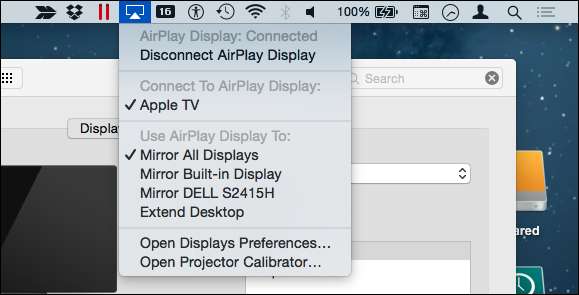
Στην περίπτωσή μας, έχουμε ένα Apple TV στο οποίο μπορούμε να αντικατοπτρίζουμε την επιφάνεια εργασίας σας , και δεδομένου ότι έχουμε μια δεύτερη οθόνη συνδεδεμένη στο Mini DisplayPort, υπάρχουν πολλές επιλογές που μπορείτε να κάνετε εδώ σχετικά με το ποιες οθόνες αντικατοπτρίζονται ή αν θέλετε να επεκτείνετε την επιφάνεια εργασίας σας.
Εξοικονομητής ενέργειας
Οι χρήστες φορητών υπολογιστών θα ανησυχούν περισσότερο για τις επιλογές εξοικονόμησης ενέργειας, αν και οι επιτραπέζιοι χρήστες πιθανότατα θα θέλουν να κάνουν αλλαγές στον τρόπο με τον οποίο το σύστημά τους καταναλώνει ή εξοικονομεί ενέργεια.
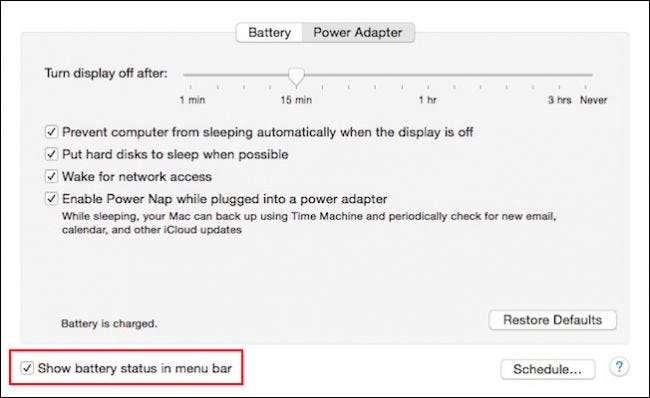
Στη γραμμή μενού, μπορούμε να κάνουμε κλικ στο εικονίδιο της μπαταρίας και να δούμε την κατάσταση φόρτισης και μπορείτε επίσης να εμφανίσετε την υπολειπόμενη διάρκεια ζωής ως ποσοστό.
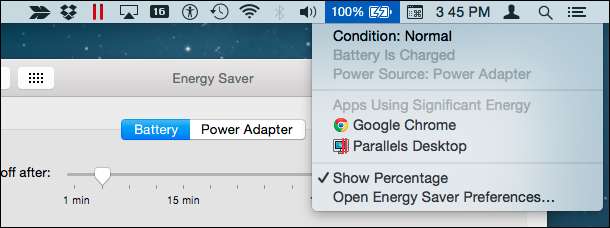
Σημειώστε ότι, αν η μπαταρία σας δεν φαίνεται να διαρκεί όσο όπως θα θέλατε, το εικονίδιο της μπαταρίας θα δείξει ποιες εφαρμογές χρησιμοποιούν την περισσότερη ενέργεια και, στη συνέχεια, μπορείτε να κλείσετε αυτές τις εφαρμογές για να λάβετε περισσότερο χρόνο χωρίς χρέωση.
Πληκτρολόγιο
Οι προτιμήσεις πληκτρολογίου έχουν δύο επιλογές για τη γραμμή μενού. Στην καρτέλα "Πληκτρολόγιο", μπορείτε να επιλέξετε "Εμφάνιση πληκτρολογίων και θεατών χαρακτήρων".
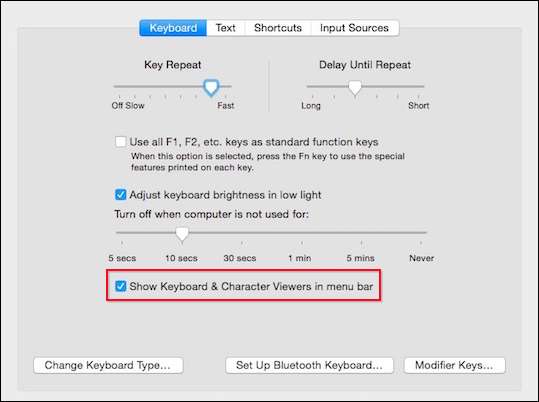
Με ενεργοποιημένο το πρόγραμμα προβολής πληκτρολογίου και χαρακτήρων, αποκτάτε εύκολη πρόσβαση στο πληκτρολόγιο οθόνης, σύμβολα, βέλη και άλλα.
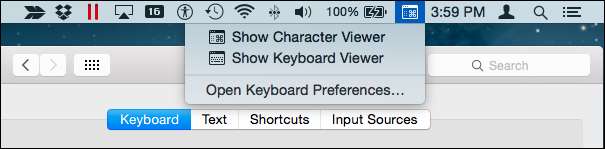
Εδώ βλέπουμε και τα δύο να εμφανίζονται στην οθόνη σας. Ο θεατής χαρακτήρων ειδικότερα είναι εύχρηστος εισαγωγή του Emoji στις ανταλλαγές κειμένου σας.
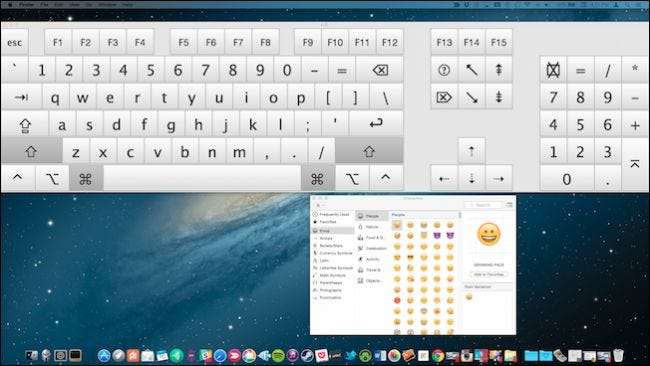
Οι θεατές πληκτρολογίου και χαρακτήρων μοιράζονται πραγματικά το ίδιο εικονίδιο με το "μενού εισαγωγής". Όταν το πρώτο είναι κρυμμένο, το δεύτερο εμφανίζεται στην οθόνη (εκτός κι αν είναι κρυφό).
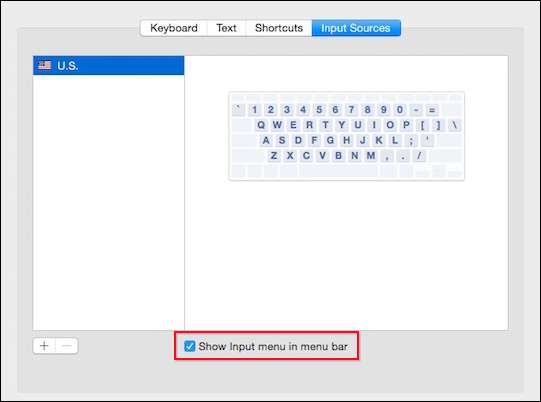
Με ενεργοποιημένο το στοιχείο μενού εισαγωγής, εάν έχετε πολλαπλά πληκτρολόγια (Αγγλικά ΗΠΑ, Αγγλικά ΗΒ, Ισπανικά, Ρωσικά κ.λπ.), θα τα δείτε να εμφανίζονται εδώ όταν κάνετε κλικ στο εικονίδιο σημαίας στη γραμμή μενού, ώστε να μπορείτε να αλλάξετε εύκολα μεταξυ τους.
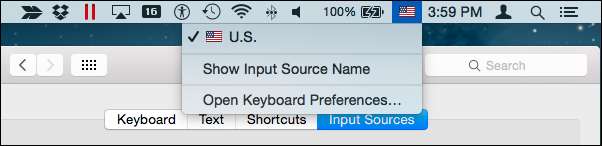
Δεν υπάρχει τρόπος πρόσβασης στις πηγές εισόδου όταν εμφανίζονται οι προβολείς πληκτρολογίου και χαρακτήρων, αλλά μπορείτε πάντα να "Ανοίξτε τις προτιμήσεις πληκτρολογίου ..." εάν πρέπει να αλλάξετε σε άλλη πηγή εισόδου.
Ήχος
Το εικονίδιο ήχου (ρυθμιστικό έντασης ήχου) είναι βασικό και αν το εμφανίζετε πιθανότατα εξαρτάται από το εάν το πληκτρολόγιό σας διαθέτει πλήκτρα πολυμέσων (πιθανότατα) για γρήγορη προσαρμογή της έντασης.
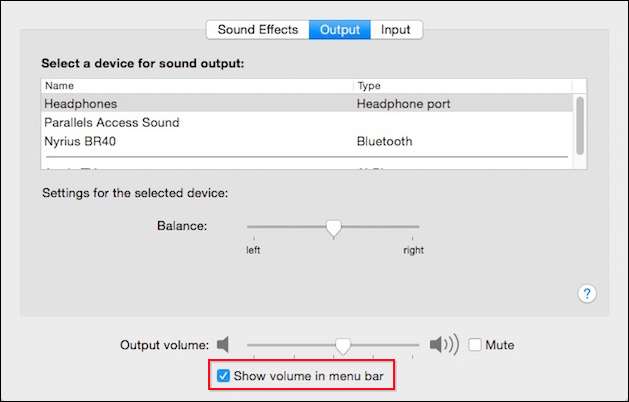
Ειλικρινά, το ρυθμιστικό έντασης από μόνο του είναι πολύ απλό. Δεν έχει καν έναν απλό τρόπο σίγασης του ήχου σας εκτός από το να το σύρετε τελείως προς τα κάτω.
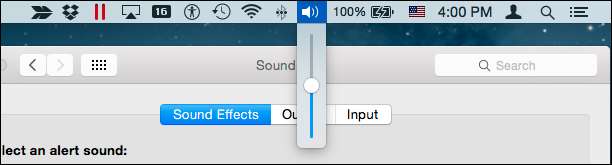
Αυτό είπε, αν εσείς χρησιμοποιήστε το ευέλικτο πλήκτρο "Option" για άλλη μια φορά, μπορείτε να έχετε εύκολη πρόσβαση στις συσκευές εξόδου και εισόδου, ώστε να μπορείτε να τις αλλάζετε αμέσως.
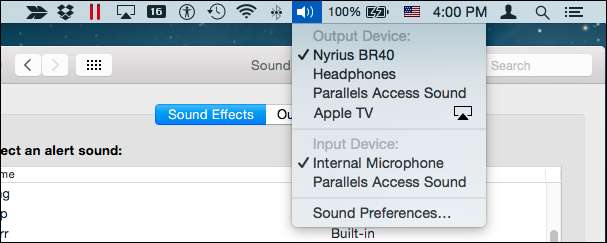
Προφανώς οι προτιμήσεις ήχου έχουν πολύ περισσότερα να προσφέρουν από τον έλεγχο έντασης, οπότε εάν έχετε συνδέσει διάφορες εισόδους και εξόδους στο Mac σας (Bluetooth, HDMI, AirPlay κ.λπ.), αφιερώστε ένα λεπτό για να μάθετε περισσότερα σχετικά με τις διαθέσιμες επιλογές για εναλλαγή και έλεγχο τους.
Προτιμήσεις Διαδικτύου και ασύρματου δικτύου
Η τρίτη σειρά προτιμήσεων συστήματος δεν ταιριάζει στην κατηγορία "Διαδίκτυο και ασύρματο", αλλά υπάρχουν μόνο δύο που έχουν εικονίδια γραμμής μενού.

Από τα έξι διαθέσιμα στοιχεία εδώ, θα συζητήσουμε τις προτιμήσεις δικτύου και Bluetooth.
Δίκτυο
Πρώτον, η παρουσία της γραμμής μενού προτιμήσεων δικτύου μπορεί να βρεθεί στο Wi-Fi. Εάν χρησιμοποιείτε υπολογιστή Mac ή / και συνδεθείτε σε ενσύρματο δίκτυο, τότε αυτό δεν θα έχει σημασία.
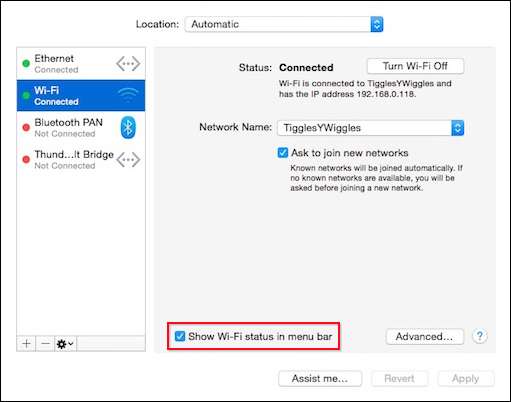
Για όλους τους άλλους χρήστες που χρησιμοποιούν ασύρματη επιφάνεια εργασίας ή Macbook (που είναι πολλοί χρήστες της Apple), η κατάσταση του Wi-Fi είναι πιθανότατα ένα βασικό εικονίδιο στη γραμμή μενού.
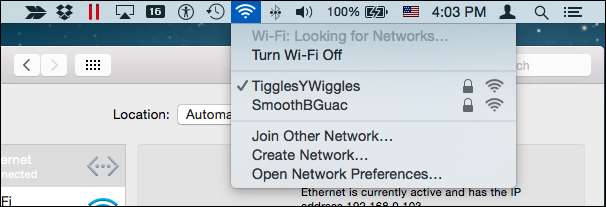
Έτσι, ενώ είναι τελικά απλός, είναι επίσης απαραίτητο.
Εάν χρειάζεστε άλλες σχετικές και προηγμένες πληροφορίες σύνδεσης, όπως τη διεύθυνση IP, τη διεύθυνση MAC ή θέλετε να ενεργοποιήσετε / απενεργοποιήσετε την καταγραφή Wi-Fi, τότε μπορείτε να χρησιμοποιήσετε το πλήκτρο "Επιλογή" για περαιτέρω επιλογές.
Bluetooth
Το Bluetooth είναι ένα άλλο στοιχείο, το οποίο εάν έχετε συσκευές Bluetooth, είτε πρόκειται για τηλέφωνα, tablet, ηχεία ή δέκτες ήχου , τότε θα θέλετε να μπορείτε να τα ελέγχετε χρησιμοποιώντας τη γραμμή μενού.
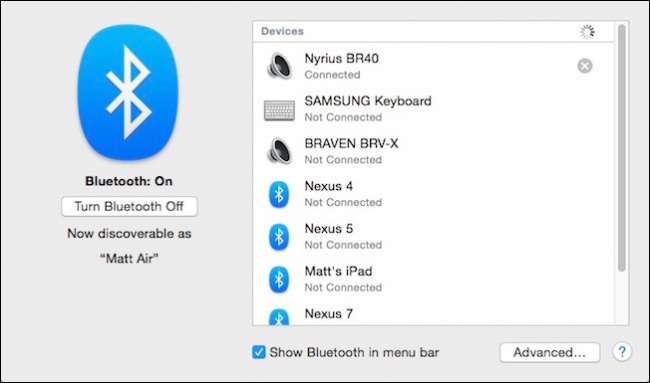
Με το εικονίδιο Bluetooth που εμφανίζεται, μπορείτε να αλλάξετε σε άλλη συσκευή Bluetooth, να στείλετε και να αναζητήσετε αρχεία και να το απενεργοποιήσετε (τελικά εξοικονομώντας λίγο περισσότερη μπαταρία).
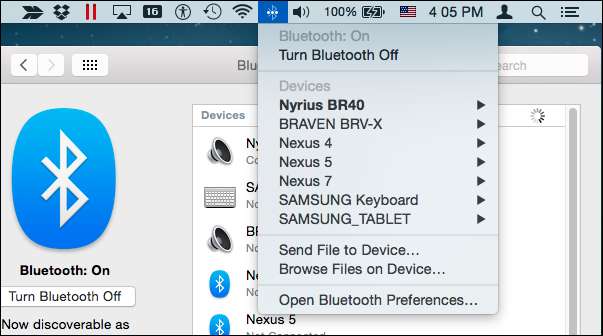
Πατώντας το πλήκτρο "Επιλογή" θα έχετε επιλογές για τη δημιουργία μιας διαγνωστικής αναφοράς, τη διεύθυνση MAC και τη διαπίστωση εάν ο υπολογιστής σας είναι ανιχνεύσιμος.
Επιλογές συστήματος
Τέλος, η τέταρτη σειρά προτιμήσεων, κατηγοριοποιούνται κατάλληλα ως προτιμήσεις συστήματος, επειδή επηρεάζουν τα πράγματα σε ολόκληρο το σύστημα. Αυτό περιλαμβάνει πράγματα όπως χρήστες, ομάδες, γονικούς ελέγχους, προσβασιμότητα και άλλα.

Από τα οκτώ στοιχεία αυτής της σειράς, θα συζητήσουμε τους Χρήστες και τις Ομάδες, Ημερομηνία & Ώρα, Μηχανή ώρας και Προσβασιμότητα.
Χρήστες & Ομάδες
Οι προτιμήσεις χρηστών και ομάδων διαθέτουν ένα "γρήγορο μενού εναλλαγής χρηστών" που μπορείτε να διαμορφώσετε σύμφωνα με τις προτιμήσεις σας.
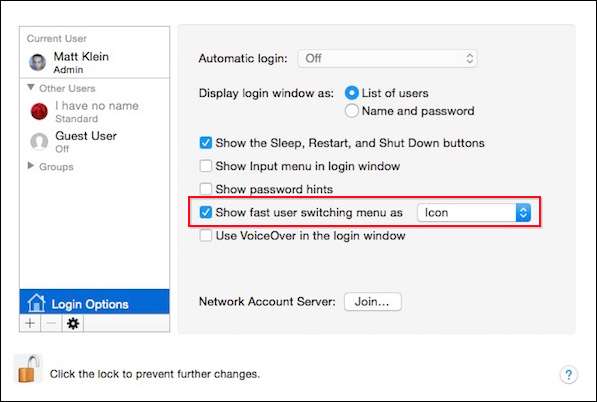
Όταν κάνετε κλικ στο εικονίδιο της γραμμής μενού γρήγορης εναλλαγής χρηστών, θα εμφανίσει τους λογαριασμούς σας (εάν έχετε περισσότερα από ένα στο σύστημά σας) καθώς και την επιλογή ανοίγματος του παραθύρου σύνδεσης.
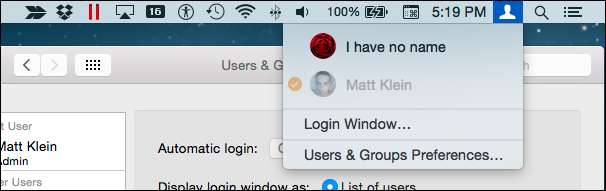
Πέρα από την απόκρυψη ή την εμφάνιση του μενού γρήγορης εναλλαγής χρηστών, μπορείτε να αποφασίσετε αν θα εμφανίζεται ως εικονίδιο, το πλήρες όνομά σας ή το όνομα του λογαριασμού σας.
Ημερομηνία ώρα
Το ρολόι είναι ένα άλλο στοιχείο που είναι απίθανο να κρυφτεί, αν και μπορείτε, εάν θέλετε, αποεπιλέγοντας το πλαίσιο "Εμφάνιση ημερομηνίας και ώρας στη γραμμή μενού".
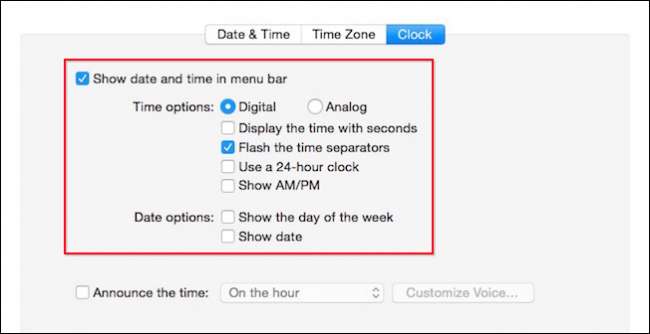
Όταν ενεργοποιήσετε όλες τις επιλογές, μπορείτε να δείτε διαχωριστές ώρας, δευτερόλεπτα, την ημερομηνία και την ημέρα της εβδομάδας.
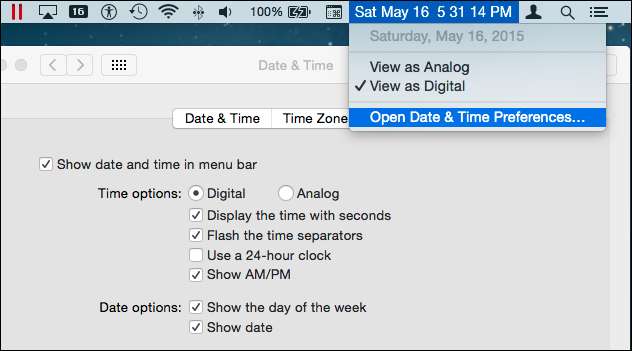
Μια τελευταία σημείωση, μπορείτε να αλλάξετε το ρολόι σε 24ωρη μορφή έναντι ΠΜ / ΜΜ, αλλά προφανώς δεν μπορείτε να έχετε και τα δύο (αυτό δεν θα είχε νόημα). Μην ξεχνάτε, μπορείτε επίσης να ενεργοποιήσετε το 24ωρο ρολόι στις ρυθμίσεις Γλώσσα και περιοχή.
Μηχανή του χρόνου
Εάν χρησιμοποιείτε το Time Machine, το οποίο συνιστάται ιδιαίτερα, τότε μπορείτε να εμφανίσετε το εικονίδιο του στη γραμμή μενού.
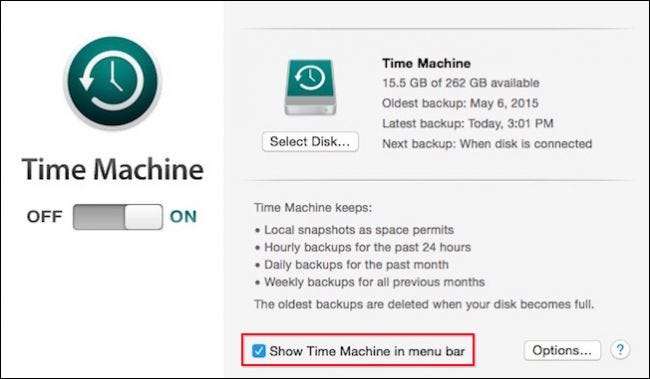
Το εικονίδιο της γραμμής μενού του Time Machine θα σας επιτρέψει να ξεκινήσετε και να παραλείψετε τα αντίγραφα ασφαλείας και να εισέλθετε στο Time Machine.
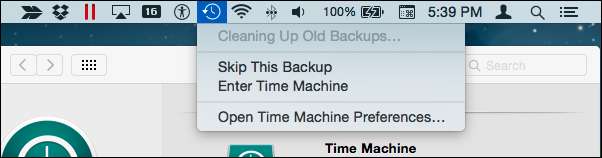
Εάν κρατάτε πατημένο το πλήκτρο "Επιλογή", μπορείτε να επαληθεύσετε τα αντίγραφα ασφαλείας και να περιηγηθείτε σε άλλους εφεδρικούς δίσκους.
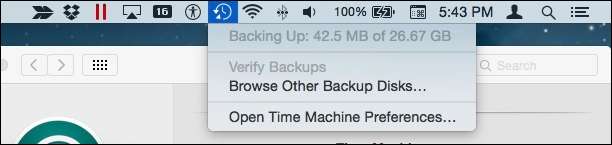
Έχουμε σχεδόν τελειώσει, έχουμε ένα ακόμη στοιχείο γραμμής μενού προτιμήσεων συστήματος για να μιλήσουμε.
Προσιτότητα
Οι επιλογές προσβασιμότητας περιλαμβάνουν μια σειρά εργαλείων για ζουμ, εμφάνιση λεζάντων, ρύθμιση αυτοκόλλητων πλήκτρων και πολλά άλλα.
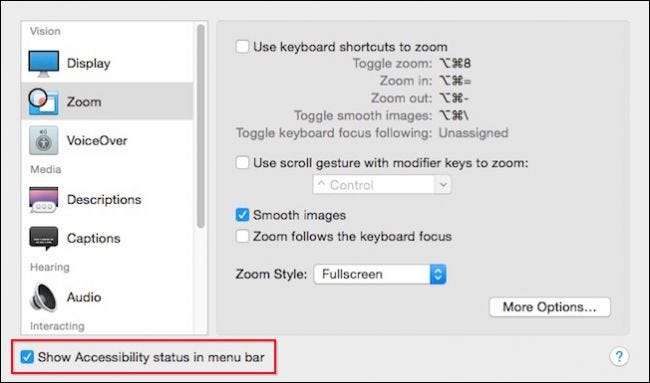
Κάνοντας κλικ στο εικονίδιο κατάστασης προσβασιμότητας θα σας δείξει απλώς ποιες λειτουργίες προσβασιμότητας είναι απενεργοποιημένες και ποιες είναι ενεργοποιημένες. Πέρα από αυτό, παρέχει τη συνήθη γρήγορη συντόμευση στις προτιμήσεις, εάν πρέπει να κάνετε οποιεσδήποτε αλλαγές.
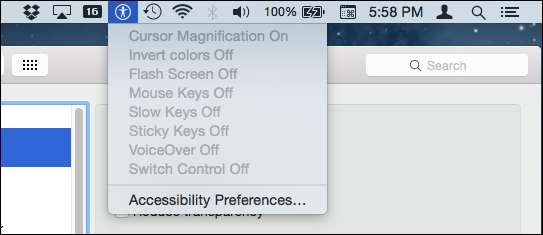
Αυτό στη συνέχεια μας φέρνει στο τέλος της επεκτασιμότητας της γραμμής μενού που βρίσκεται στις προτιμήσεις συστήματος του OS X. Μέχρι τώρα, πιθανότατα έχετε παρατηρήσει άλλα εικονίδια στη γραμμή μενού μας, τα οποία μας επιτρέπουν να ελέγξουμε εφαρμογές τρίτων - πράγματα όπως Skitch, Dropbox, Parallels και πολλά άλλα.
ΣΧΕΤΙΖΟΜΑΙ ΜΕ: Πώς να ρυθμίσετε τις ειδοποιήσεις και το Κέντρο ειδοποιήσεων στο OS X
Ωστόσο, εάν δεν προσθέσετε ποτέ κάτι άλλο στο σύστημά σας, τότε αυτά τα στοιχεία της γραμμής μενού είναι αυτά που έχετε. Αυτό δεν σημαίνει ότι δεν υπάρχουν άλλα πράγματα που μπορείτε να δείξετε, αλλά εάν υπάρχουν, δεν εμφανίζονται σε αυτό το συγκεκριμένο Macintosh.
Σε αυτό το σημείωμα, θα θέλαμε να σας ενημερώσουμε. Χάσαμε κάτι; Υπάρχει κάτι άλλο που το OS X σάς επιτρέπει να προσθέσετε στη γραμμή μενού για την οποία μπορείτε να μας πείτε; Σας ενθαρρύνουμε να αφήσετε τα σχόλιά σας, όπως σχόλια, ερωτήσεις και προτάσεις, στο φόρουμ συζητήσεων.







